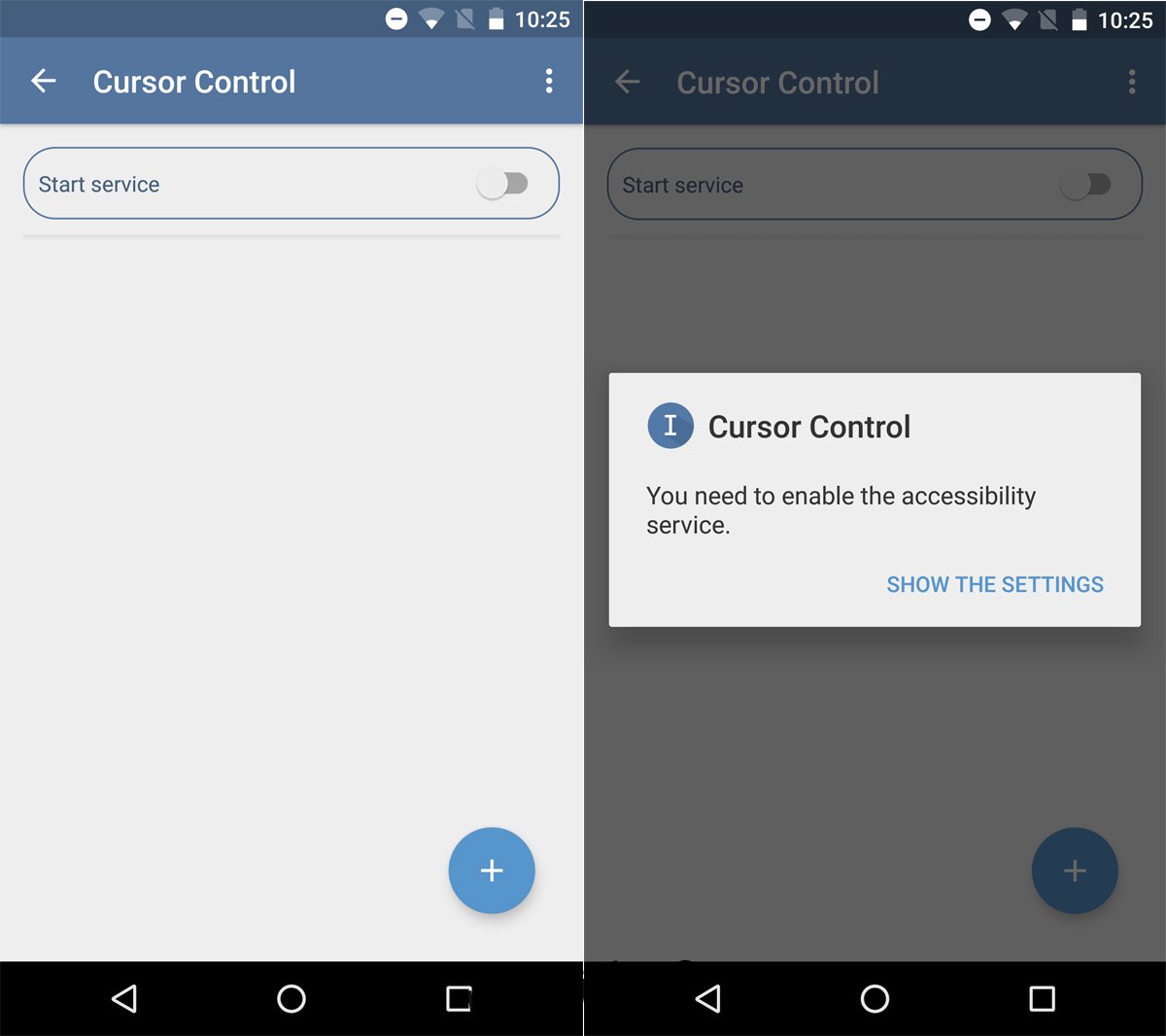În urmă cu douăzeci de ani, era greu de imaginat o modalitate mai bună de tastare decât cu o tastatură fizică. La acea vreme, era greu de imaginat că tastarea pe un dispozitiv mic ar putea fi posibilă sau ușoară. Tehnologia a dovedit că este altfel. Oamenii scriu pe telefoane de toate dimensiunile și nu sunt implicate tastaturi fizice. Ecranele tactile s-au îmbunătățit exponențial în calitate. Sistemele de operare mobile s-au adaptat, de asemenea, pentru tastarea pe un ecran mic. Pe Android, un cursor este prezent numai atunci când tastați text. Pentru a controla unde este activ cursorul cursorului, atingeți și mențineți apăsat text. Apare un mic mâner atașat cursorului și vă permite să selectați locul în care plasați indicatorul. Cursor Control este o aplicație Android care vă permite să controlați cursorul cursorului cu butoanele de volum. Iată cum funcționează.
Instalați Cursor Control și lansați-l pe dispozitivul dvs. Atingeți comutatorul „Start Service” și atingeți „Afișați setările” în alerta care apare pe ecran. Înainte de a începe să utilizați Controlul cursorului, trebuie să îi oferiți acces la setări suplimentare de accesibilitate.
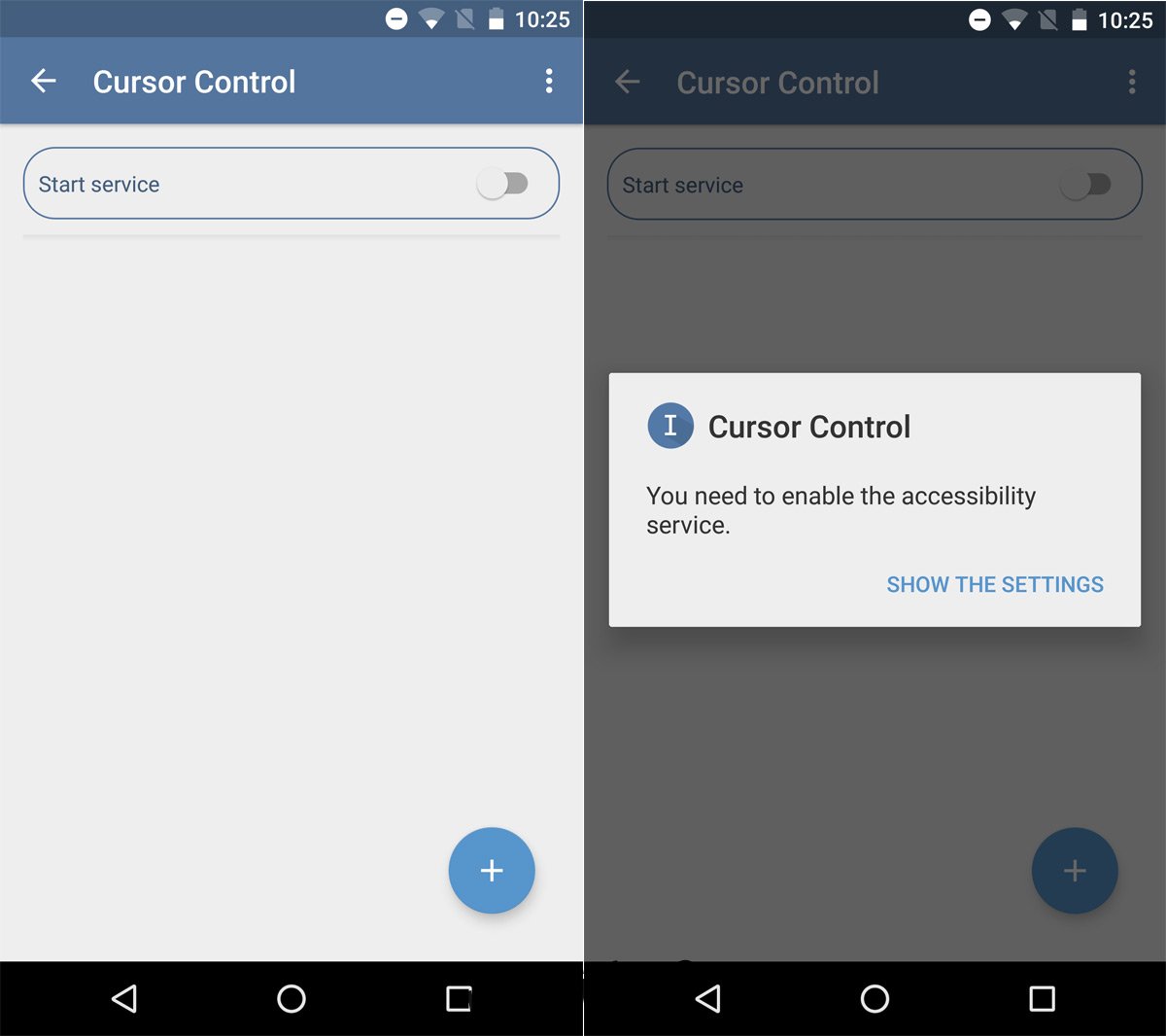
Când atingeți „Afișați setările”, veți trece la ecranul Setări de accesibilitate. Derulați în jos și căutați „Control cursor” pe acest ecran. Atingeți-l și porniți serviciul. O alertă pe ecran vă va arăta ce va face aplicația cu aceste permisiuni suplimentare.
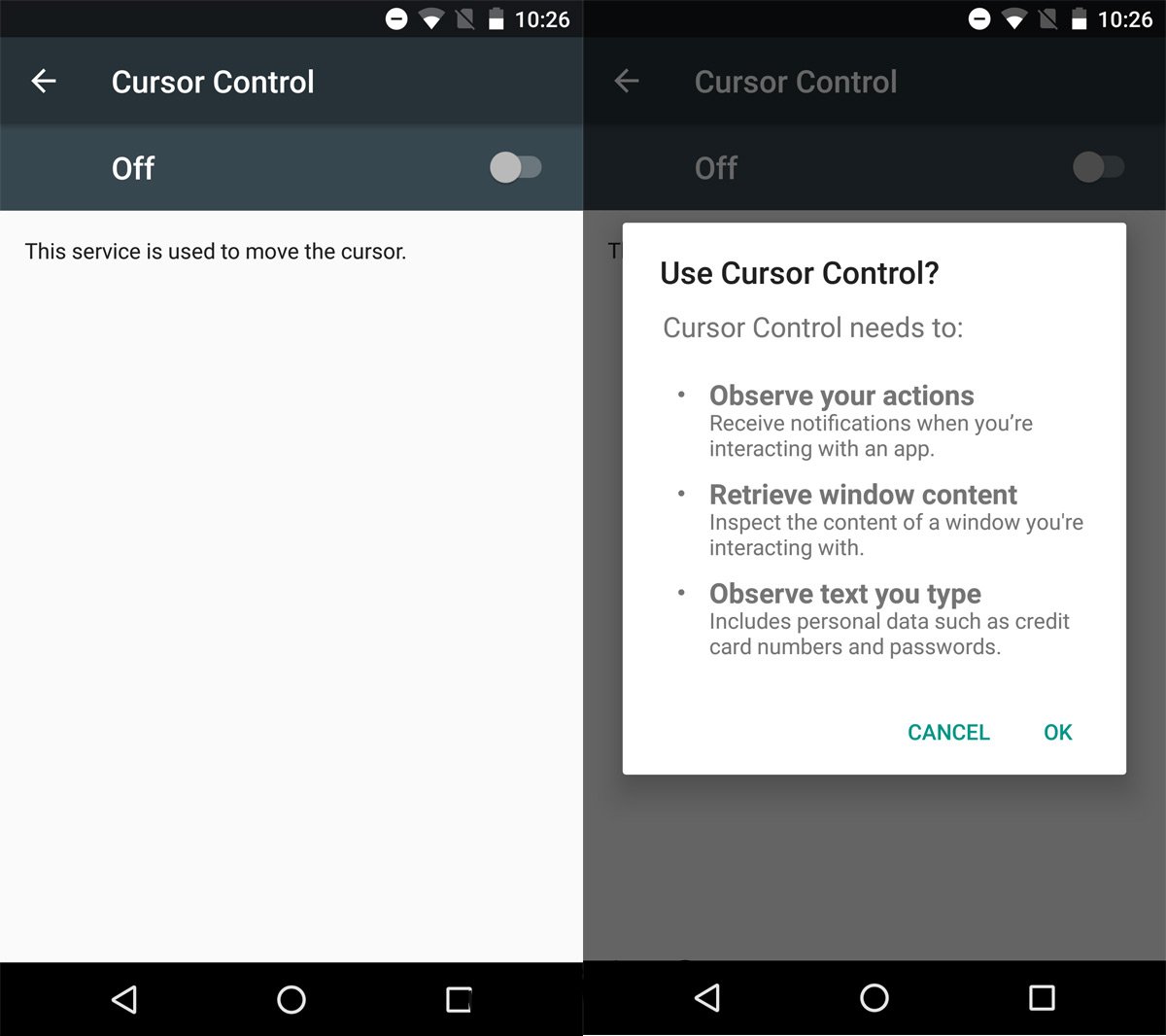
Controlul cursorului nu începe să funcționeze automat. Aplicația vă permite să alegeți pentru ce aplicații o activați. Aceasta este o previziune excelentă din partea dezvoltatorului, deoarece tastele de volum de pe un dispozitiv nu sunt redundante. Acestea servesc o funcție pe ecranul de pornire și în interiorul aplicațiilor media. Ultimul lucru pe care îl doriți este ca o funcție esențială ca aceea să fie deturnată.
Deschideți Controlul cursorului și atingeți butonul plus din dreapta jos. O listă de aplicații de utilizator va apărea pe ecran. Atingeți aplicațiile pentru care doriți să activați funcționalitatea Cursor Control.
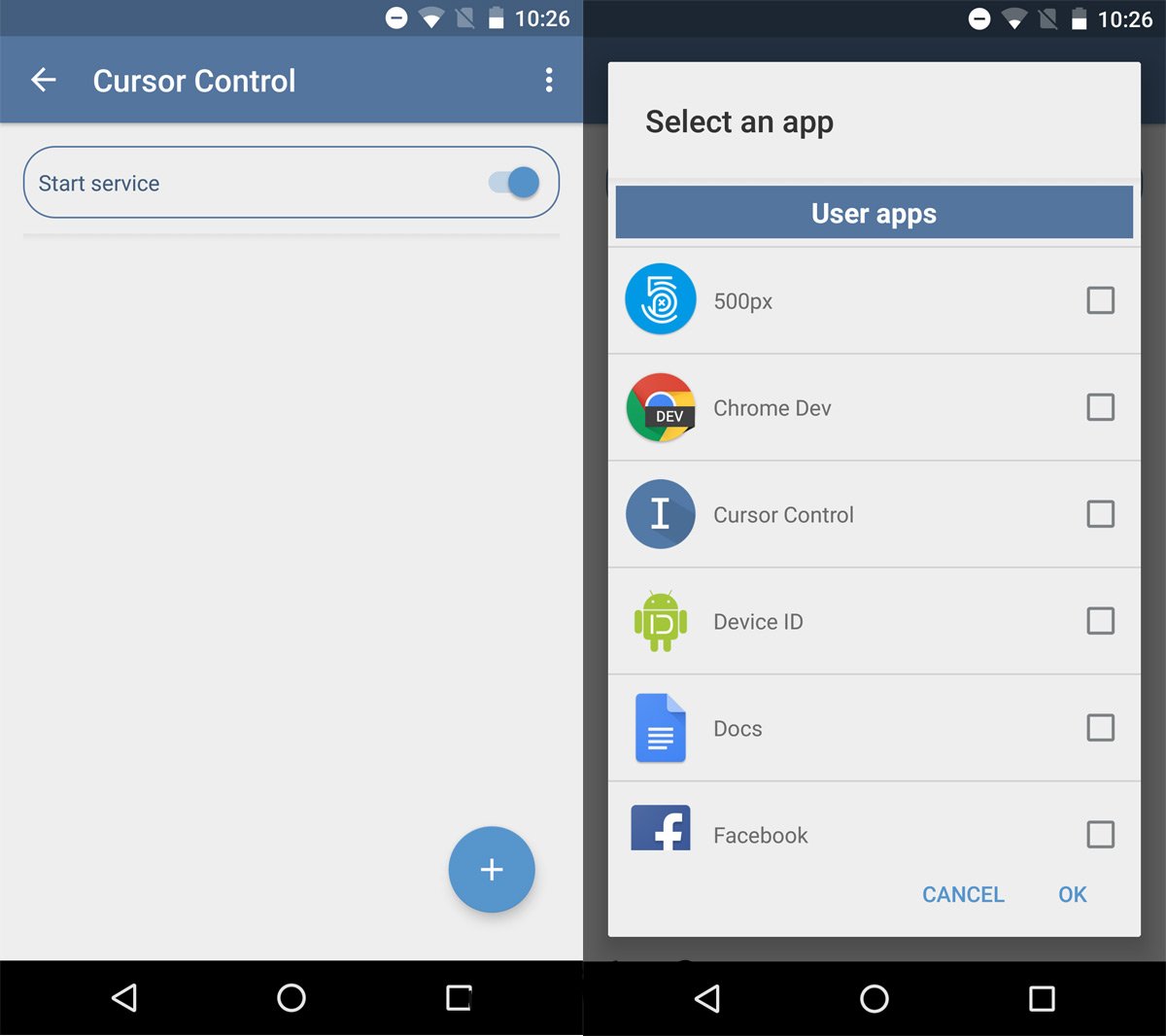
Comutați la o aplicație pe care ați adăugat-o. Atingeți oriunde în interiorul textului pe care doriți să îl editați. Apăsarea tastei de creștere a volumului va muta cursorul cursor spre dreapta. Apăsarea tastei de reducere a volumului va muta cursorul la stânga. Dacă apăsați și mențineți apăsată una dintre tastele de volum, cursorul se va mișca mai repede în direcția respectivă.
Singurul motiv pentru care cineva ar dori să controleze cursorul cursorului cu butoanele de volum este precizia. Nu este un motiv rău din orice cont. Dispozitivele Android au ecrane mari, dar nu toată lumea deține un dispozitiv cu un ecran mare. Cei de pe modele de ecran mai vechi și mai mici se luptă cu tastarea, iar această aplicație este o soluție excelentă. De asemenea, este grozav dacă aveți degete dolofane sau un ecran tactil mai puțin receptiv. Această aplicație necesită Android 4.3 și o versiune ulterioară pentru a rula.
Instalați Controlul cursorului din App Store